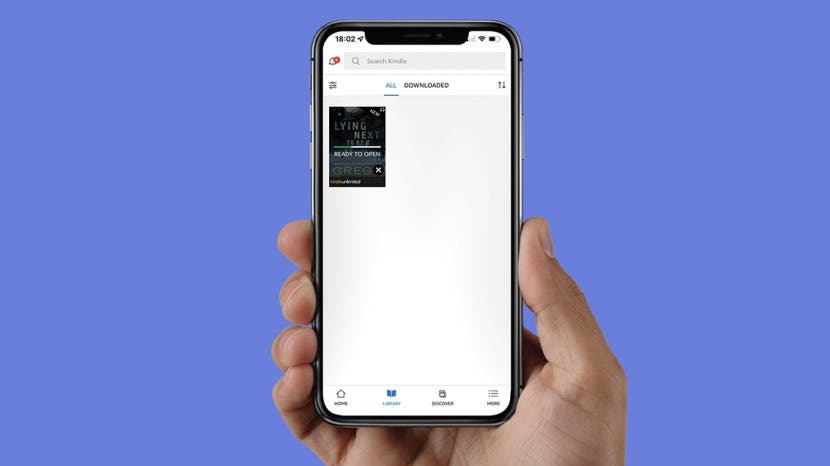
Puikus „Kindle“ pirkinių dalykas yra tas, kad galite skaityti el. knygas, kurias įsigijote kituose įrenginiuose. Ar galite skaityti „Kindle“ knygas „iPad“? Taip! Taip pat galite juos skaityti „iPhone“, „Mac“ ir kituose įrenginiuose, jei jau įsigijote juos per „Amazon“ ar „Kindle“. Išmokysime, kaip atsisiųsti „Kindle“ knygas į „Apple“ įrenginius.
Peršokti į:
- Kaip atsisiųsti knygas į iPad ir iPhone
- Kaip atsisiųsti „Kindle“ knygą iš šeimos bibliotekos
- Kaip naudoti „Kindle Cloud Reader“ atsisiuntimus
- Kaip išspręsti visas „Kindle“ knygos neatsisiunčiančias problemas
Kaip atsisiųsti knygas į iPad ir iPhone
Galite atsisiųsti ir skaityti Kindle knygas savo iPad ir iPhone naudodami Amazon Kindle programą. Nors naudodamiesi šia programa negalite įsigyti el. knygų, galite atsisiųsti knygas, kurias jau įsigijote. Jei tikiesi sužinokite, kaip nusipirkti „Kindle“ knygų „iPhone“, verčiau perskaitykite tai.
Šios ekrano kopijos yra iš „iPhone“, tačiau tuos pačius veiksmus galima atlikti norint atsisiųsti vieną iš „Amazon Kindle“ pirkinių į „iPad“:
- Atidaryk „Kindle“ programa savo iPhone. Jei dar neturite, atsisiųskite jį iš Programėlių parduotuvė.
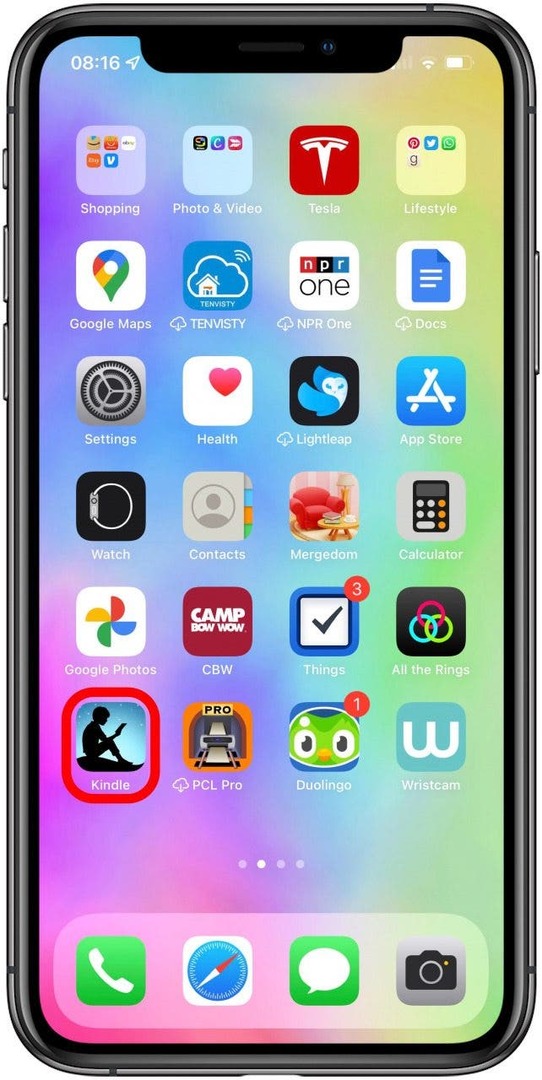
- Prisijunkite naudodami „Amazon“ paskyros el. paštą ir slaptažodį.
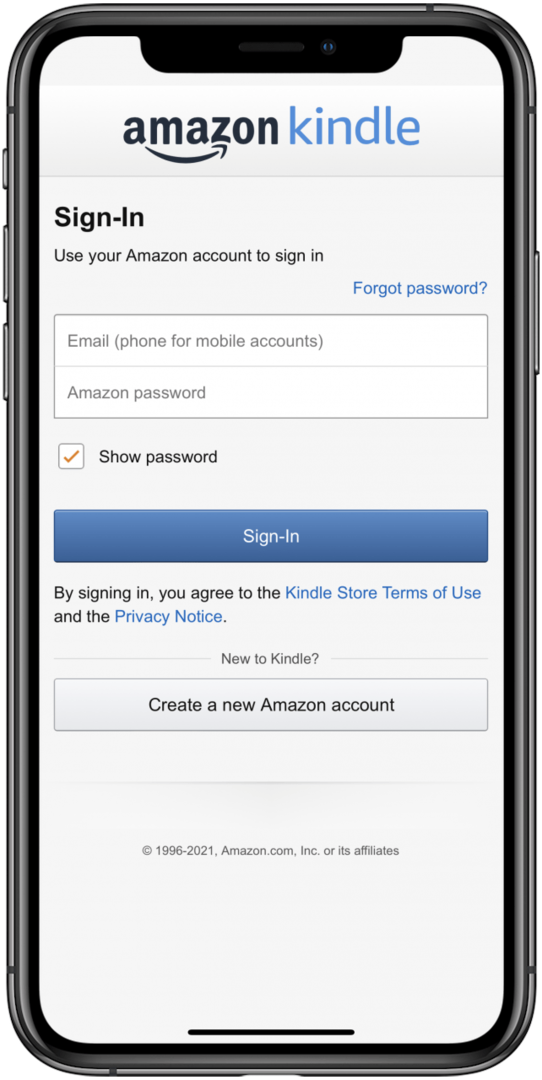
- Bakstelėkite biblioteka.
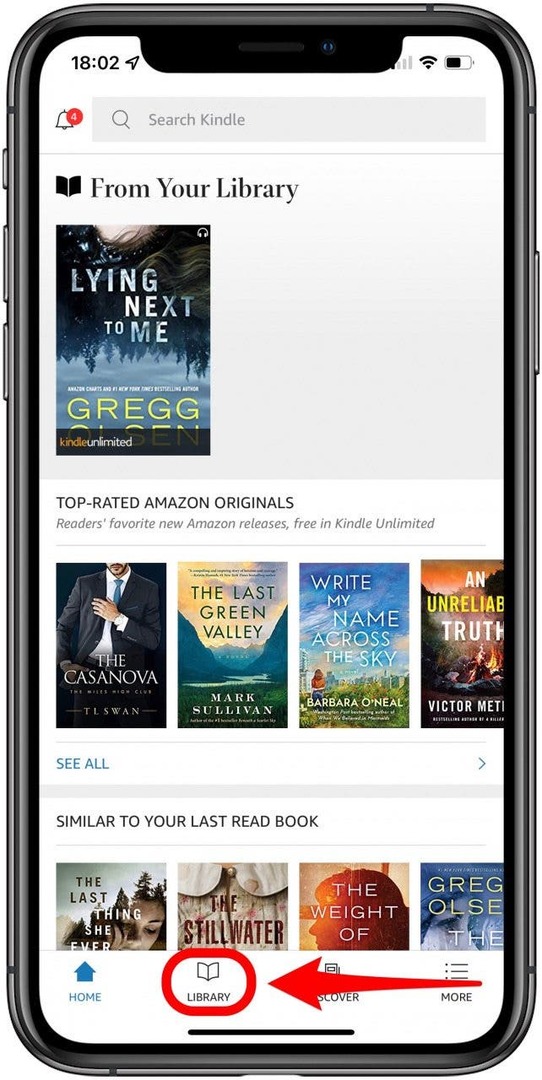
- Bakstelėkite knygą, kurią norite atsisiųsti.
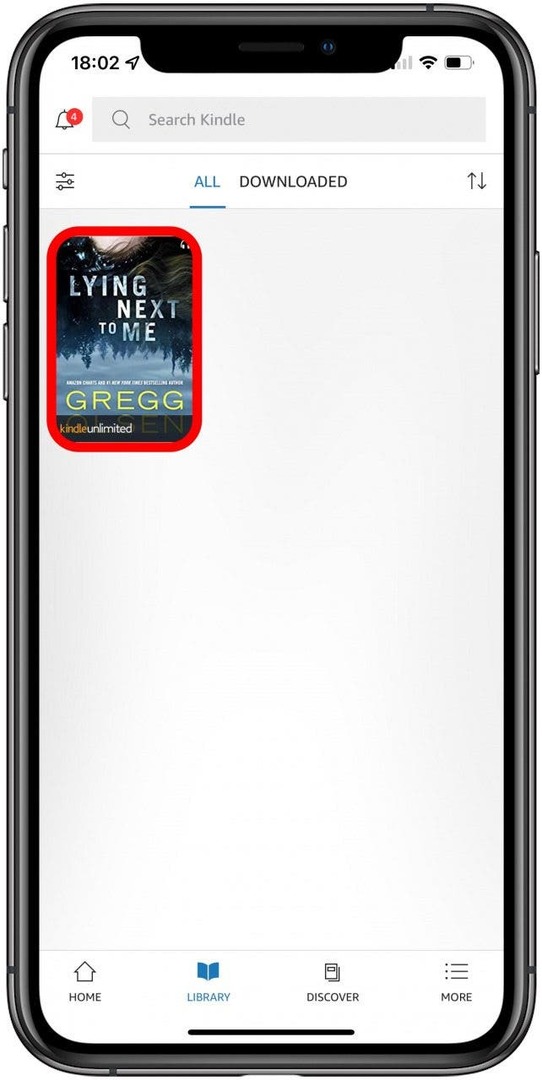
- Atsisiuntę bakstelėkite jį dar kartą, kad pradėtumėte skaityti „iPhone“ ar „iPad“!
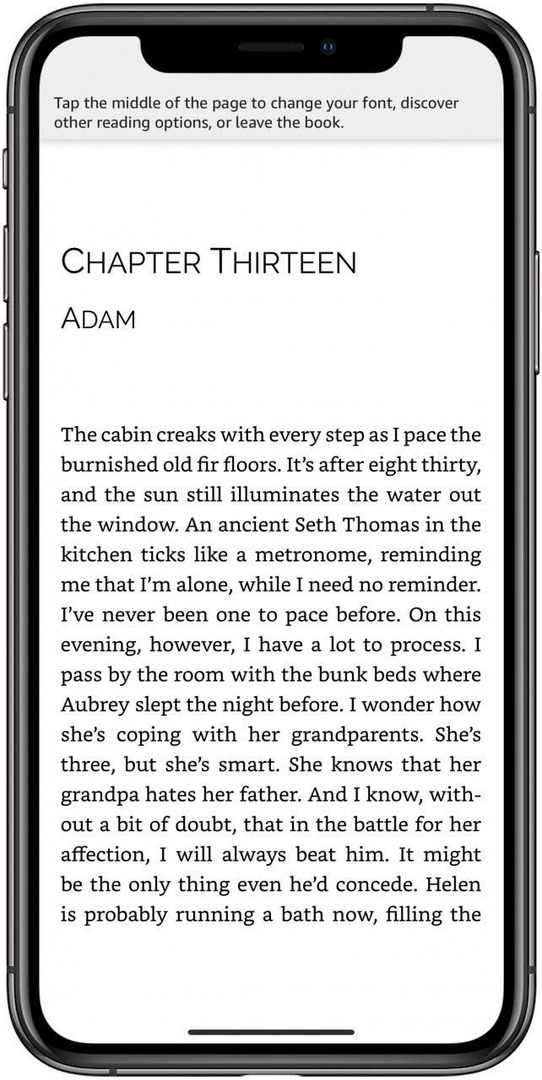
Pro patarimas: Jei turite nemokamų knygų naudodami „Kindle Unlimited“, vis tiek galite jas rasti savo „Kindle“ bibliotekoje. Galite atsisiųsti juos į savo „iPhone“ ar „iPad“ taip, kaip nusipirkę „Kindle“ knygą. Norėdami sužinoti daugiau iPhone patarimų, prisiregistruokite nemokamai Dienos patarimas naujienlaiškis.
Grįžti į viršų
Kaip atsisiųsti „Kindle“ knygą iš šeimos bibliotekos
Jei turite „Amazon“ šeimos biblioteką, galite bendrinti knygas su savo šeima ir draugais. Naudodami Šeimos biblioteką du suaugusieji ir iki keturių vaikų gali bendrinti visą savo turinį, o tai reiškia, kad galite atsisiųsti knygų, kurias įsigijo kažkas. Padaryti tai:
- Eiti į Tvarkykite savo turinį ir įrenginius savo „Amazon“ paskyroje. Jei sunku jį rasti, tiesiog spustelėkite hipersaitą.
- Prisijunkite prie savo „Amazon“ paskyros, jei to dar nesate.
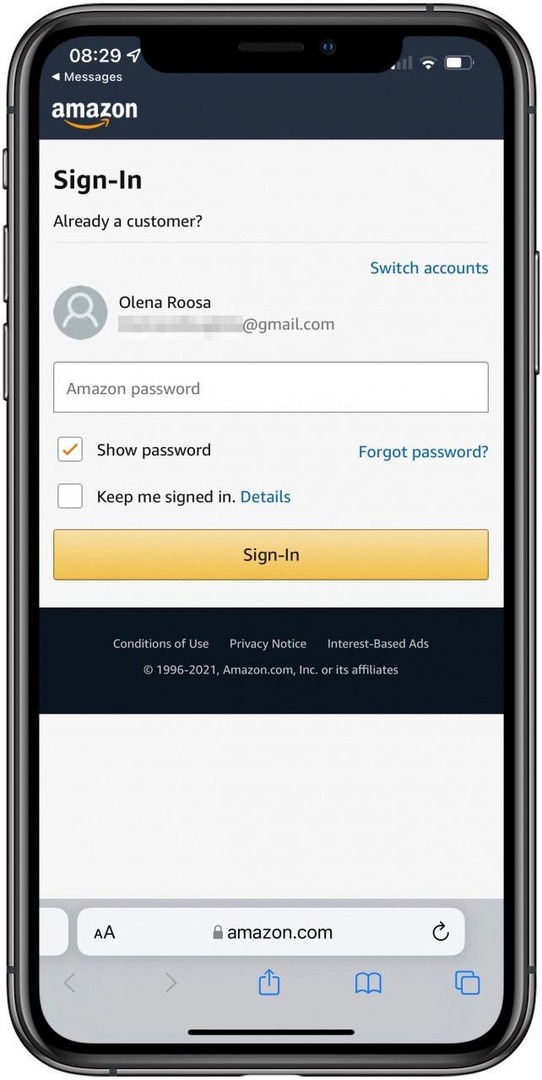
- Bakstelėkite Turinys.
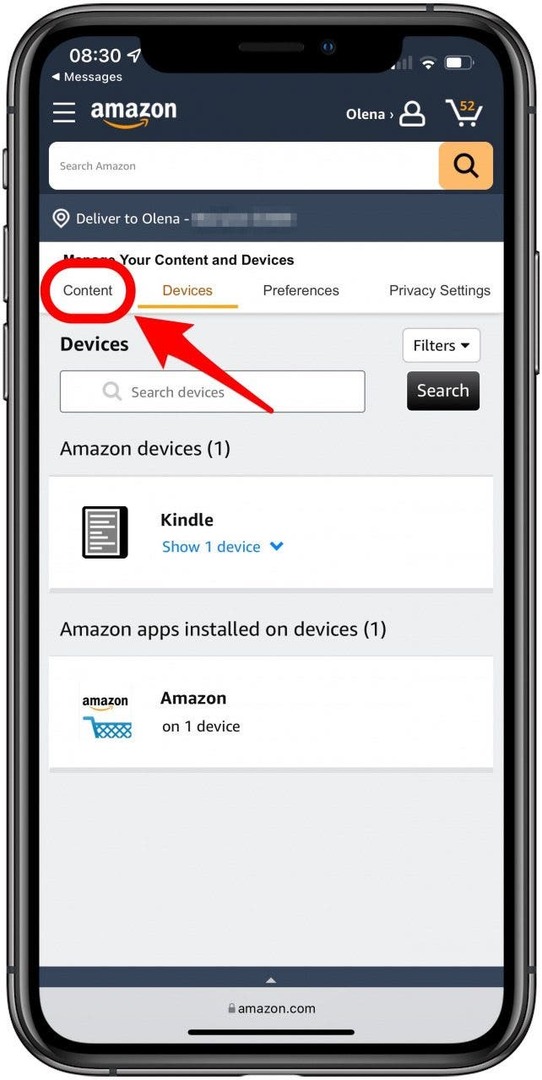
- Raskite knygą, kurią norite nusiųsti kitam įrenginiui ar asmeniui.
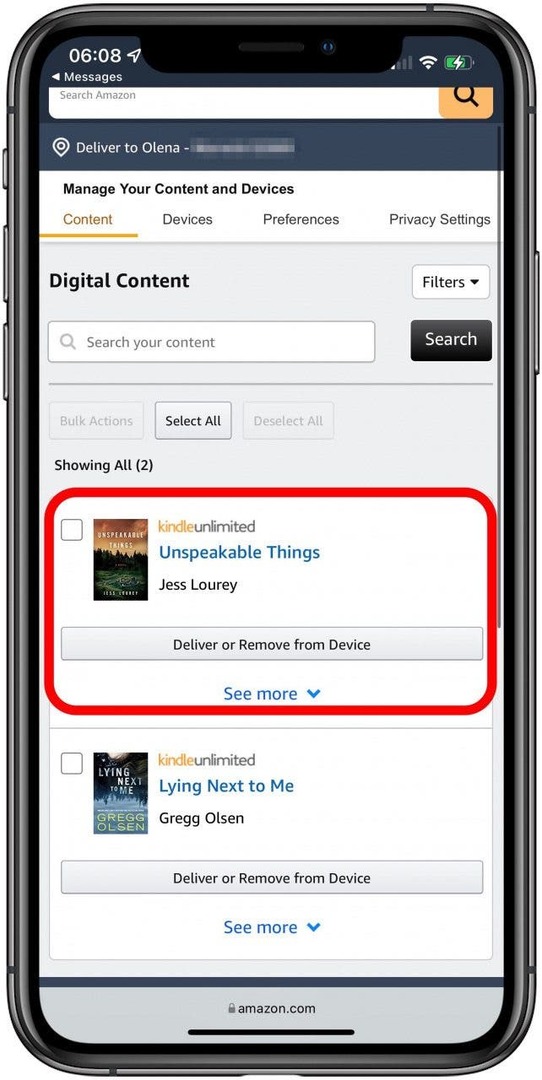
- Bakstelėkite Pristatyti arba pašalinti iš įrenginio.
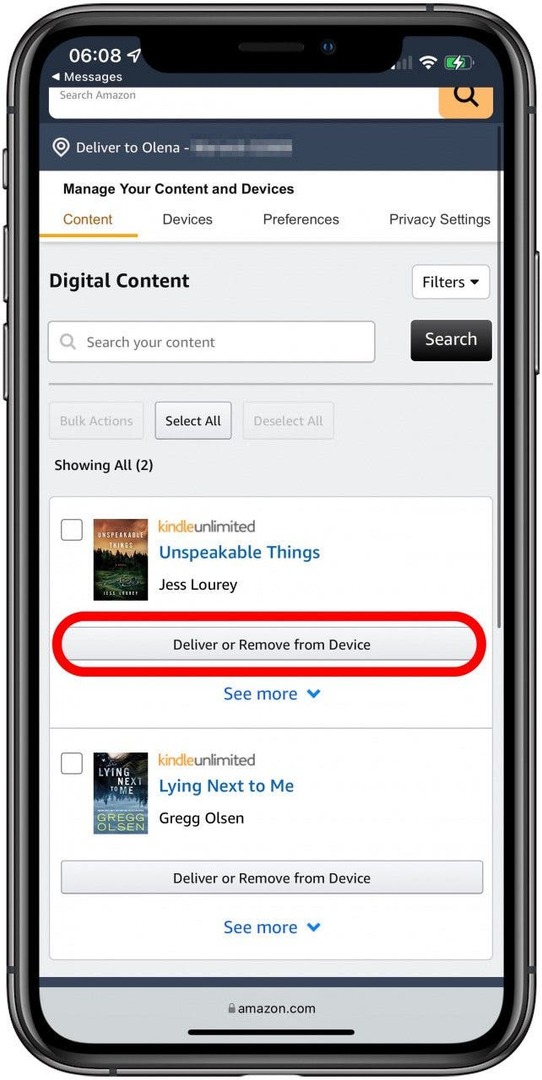
- Pažymėkite langelį šalia įrenginio, į kurį norite jį siųsti.
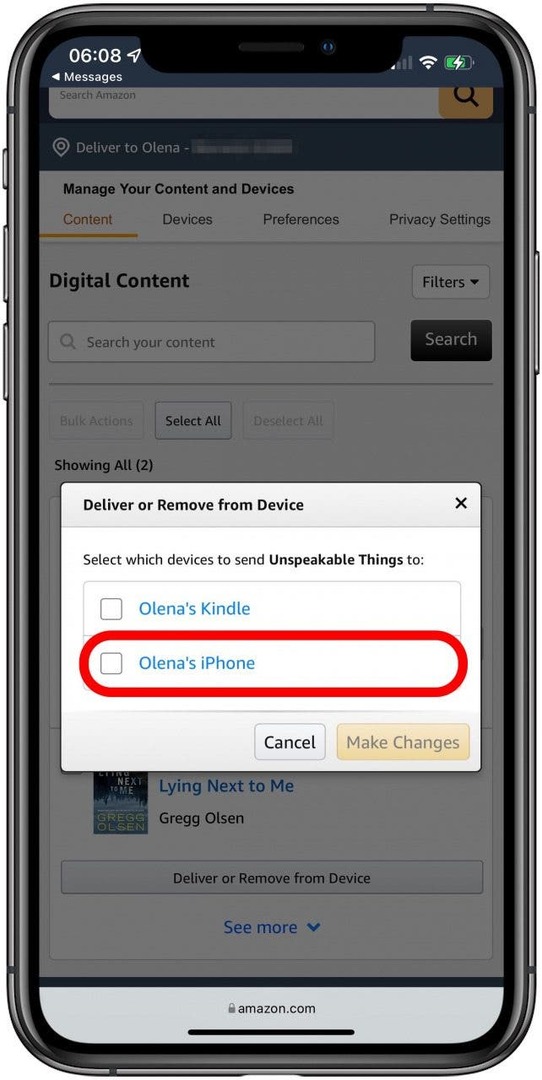
- Bakstelėkite Padaryti pakeitimų.
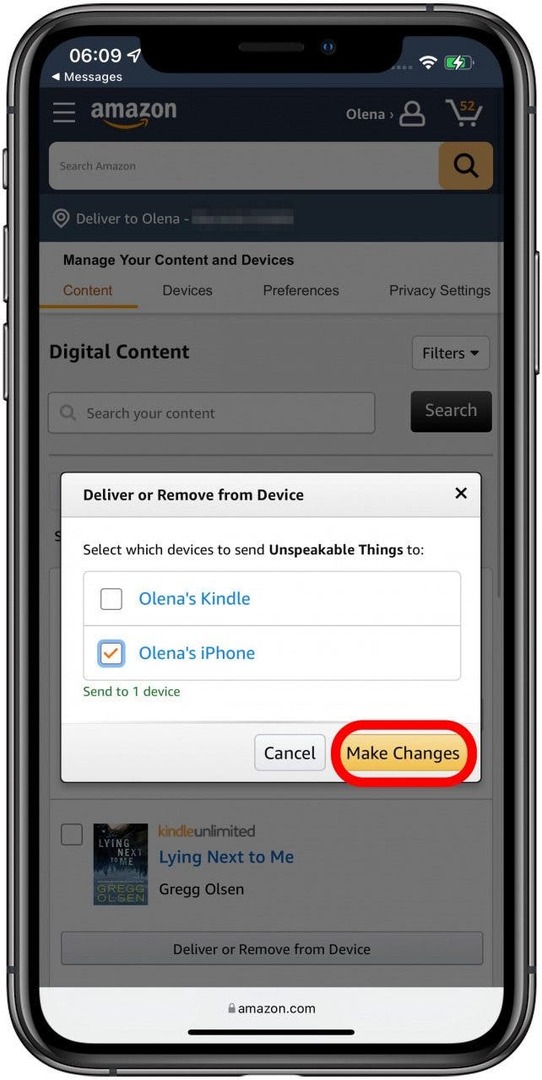
Galite sužinoti daugiau apie dalinkitės „Kind“ knygomis su šeima ir draugais čia.
Grįžti į viršų
Kaip naudoti „Kindle Cloud Reader“ atsisiuntimus
Daugelis žmonių klausia: „Ar galiu perskaityti „Kindle“ knygą kompiuteryje? Atsakymas yra taip! Galite naudoti „Kindle Cloud Reader“, kad atsisiųstumėte knygas iš „Kindle“ bibliotekos „Mac“ arba asmeniniame kompiuteryje. Tiesiog eik į https://read.amazon.com, prisijunkite ir suraskite savo knygą, kad galėtumėte pradėti skaityti.
Deja, „Kindle Cloud Reader“ veikia tik įrenginiuose, kuriuose nėra galimybės įdiegti „Kindle“ programos. Tai reiškia, kad negalite jo naudoti norėdami skaityti „Kindle“ knygas „iPhone“ ar „iPad“.
Grįžti į viršų
Kaip išspręsti visas „Kindle“ knygos neatsisiunčiančias problemas
Dažniausia „Kindle“ knygų atsisiuntimo problemos priežastis yra laikinas triktis arba blogas interneto ryšys. Yra keletas paprastų trikčių šalinimo veiksmų, kuriuos galite išbandyti:
- Iš naujo paleiskite įrenginį, kuriame bandote skaityti knygą.
- Atidaryk savo „Wi-Fi“ nustatymai ir atsijunkite nuo „Wi-Fi“. Palaukite kelias sekundes prieš vėl prisijungdami. Patikrinkite, ar jūsų internetas veikia, bandydami atidaryti svetainę arba atlikdami „Google“ paiešką.
- Jei knygos, kurią bandote atsisiųsti, atsisiuntimas nustoja įpusėjus, ištrinkite ją iš įrenginio ir bandykite atsisiųsti dar kartą.
- Žiniatinklio naršyklėje prisijunkite prie „Amazon“ paskyros ir atidarykite Tvarkykite savo turinį ir įrenginius puslapį. Pasirinkite knygą, kuri neįkeliama, ir lauke Veiksmai pasirinkite Pateikti.
- Jei nerandate knygos „Amazon“ paskyroje, esančioje turinio arba įrenginių sąrašuose, eikite į Skaitmeniniai užsakymai po užsakymais, kad patvirtintumėte, jog užsakymas įvykdytas.
- Jei vis tiek negalite atsisiųsti knygos, susisiekite Amazon palaikymas tiesiogiai.
Grįžti į viršų
Dabar žinote, kaip skaityti „Kindle“ knygas „Mac“, „iPhone“ ir „iPad“. Taip pat žinote, kaip atsisiųsti knygas iš bendrinamos bibliotekos, net jei patys jų neįsigijote. Toliau mokykis kaip sinchronizuoti „Kindle“ programą telefone ir „iPad“. kad tą pačią knygą galėtumėte skaityti įvairiuose įrenginiuose neprarasdami vietos!